Bemærk
Adgang til denne side kræver godkendelse. Du kan prøve at logge på eller ændre mapper.
Adgang til denne side kræver godkendelse. Du kan prøve at ændre mapper.
LMS (Learning Management Systems) skal bruge browsercookies fra tredjepart for at fuldføre LTI 1.3-håndtrykket i henhold til globale IMS-standarder. Det betyder, at dine browserindstillinger skal tillade cookies fra tredjepart for LMS-URL-adressen, når du starter et LTI-værktøj.
Du kan få flere oplysninger om Microsofts LTI-funktioner under Integration af Microsoft-produkter med dit Learning Management System.
Her er de trin, du skal udføre for at tillade cookies i din browser.
Tillad cookies for LMS URL-adresser i Microsoft Edge
- I vinduet Edge-indstillinger skal du vælge Cookies og webstedstilladelser>Cookies og data, der er gemt>Administrer og slet cookies og webstedsdata.
- Slå Tillad, at websteder gemmer og læser cookiedata (anbefales) til.
- Sørg for , at Bloker cookies fra tredjepart er slået fra.
Hvis du har brug for at blokere cookies fra tredjepart:
- I vinduet Edge-indstillinger skal du vælge Cookies og webstedstilladelser>Cookies og data, der er gemt>Administrer og slet cookies og webstedsdata.
- Under Tillad skal du vælge Tilføj for at tilføje DOMÆNE-URL-adressen til LMS-platformen.
- Hvis LMS-platformen f.eks. hostes på
https://contoso.com, skal denne URL-adresse tilføjes i afsnittet Tillad .
- Hvis LMS-platformen f.eks. hostes på
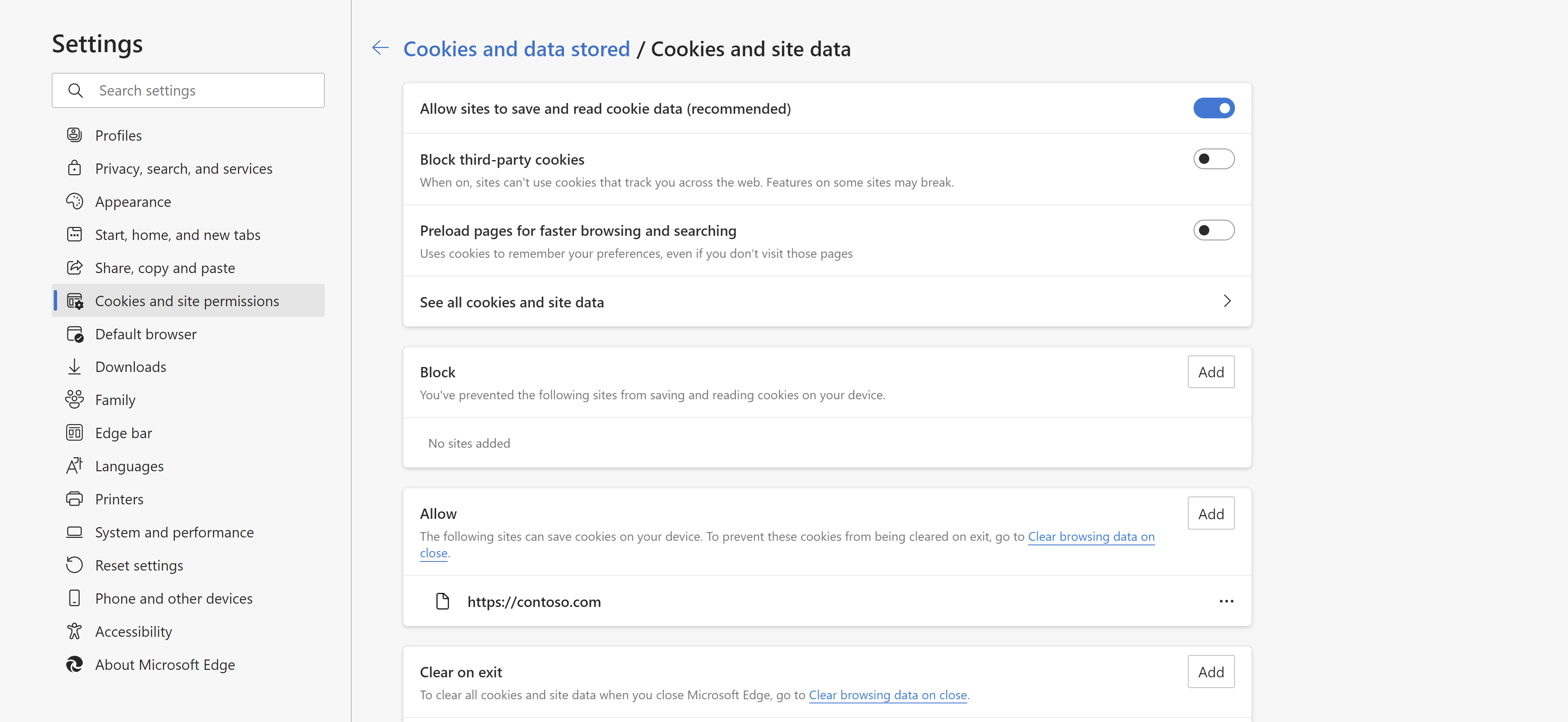
Tillad cookies for LMS-URL-adresser i Google Chrome
- I vinduet Chrome-indstillinger skal du vælge fanen Beskyttelse af personlige oplysninger og sikkerhed og derefter cookies fra tredjepart.
- Vælg indstillingen Tillad cookies fra tredjepart.
Hvis du har brug for at blokere cookies fra tredjepart:
- Under Brugerdefinerede funktionsmåder skal du vælge Tilføj.
- Tilføj DOMÆNE-URL-adressen for LMS-platformen.
- Hvis LMS-platformen f.eks. hostes på
https://contoso.com, skal denne URL-adresse bruges.
- Hvis LMS-platformen f.eks. hostes på
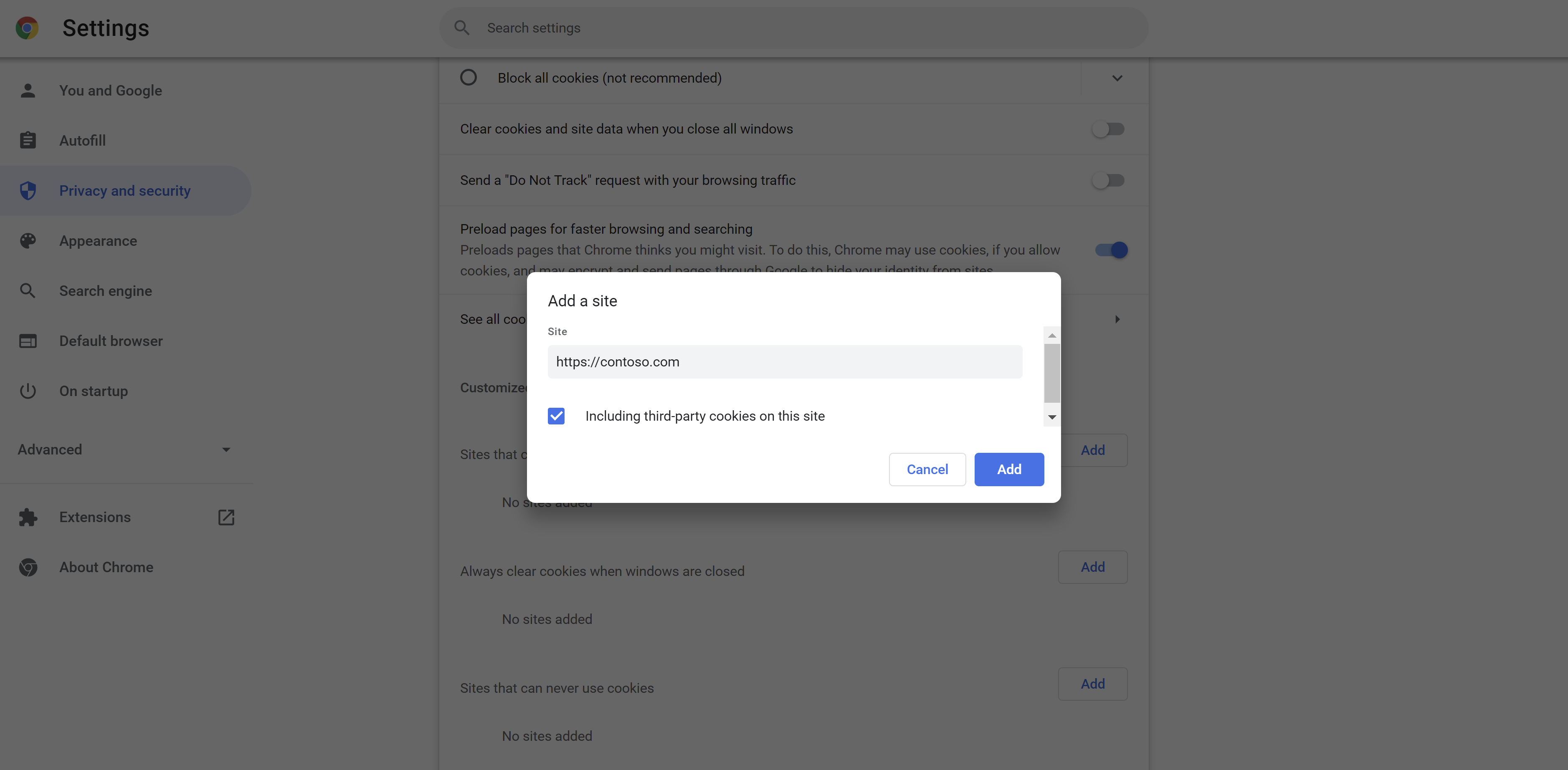
Tillad cookies for LMS URL-adresser i Mozilla Firefox
- I vinduet Firefox-indstillinger skal du vælge fanen Beskyttelse af personlige oplysninger & sikkerhed .
- Under Cookies og Webstedsdata skal du vælge Administrer undtagelser.
- I tekstfeltet Adresse på websted skal du angive URL-adressen til LMS-platformen.
- Hvis LMS-platformen f.eks. hostes på
https://contoso.com, skal denne URL-adresse bruges.
- Hvis LMS-platformen f.eks. hostes på
- Vælg Tillad for at tillade cookies for webstedet.
- Vælg Gem ændringer.
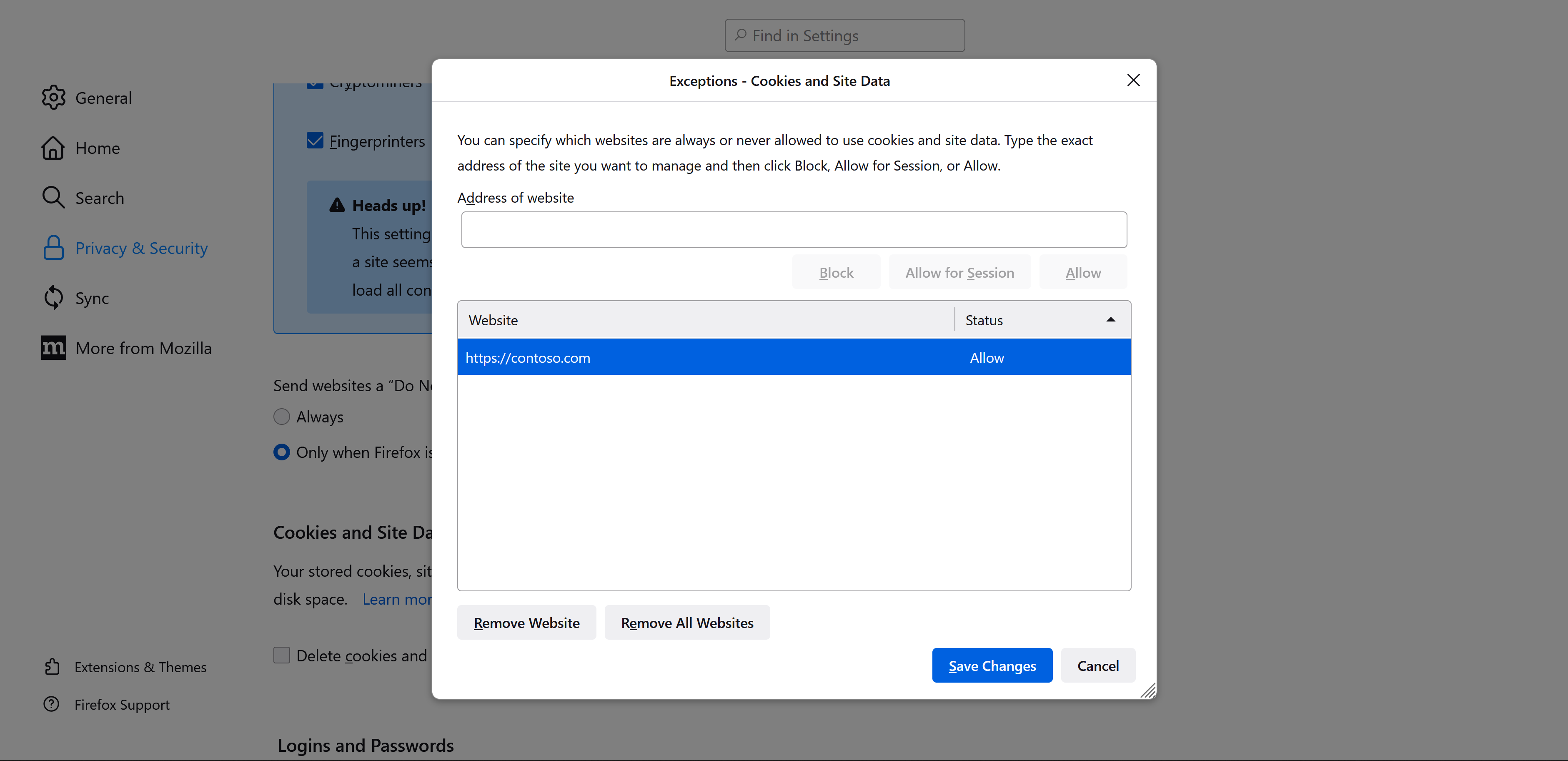
Tillad cookies for LMS-URL-adresser i Safari
- I Indstillinger skal du vælge Safari-appen.
- Gå til afsnittet Beskyttelse af personlige oplysninger & Sikkerhed .
- Deaktiver indstillingen Forbyd sporing på tværs af websteder.
Bemærk!
Hvis du ikke selv kan ændre indstillingerne, fordi din browser administreres af din organisation, kan du kontakte it-afdelingen for at fortælle dem, hvad du har brug for.